यदि आपने कभी भी अपने वाई-फाई राउटर का उपयोग किया हैसेटिंग पृष्ठ, आपने शायद वहां 'चैनल' शब्द देखा होगा। ज्यादातर समय, हम सिर्फ राउटर को कनेक्ट करते हैं और यह स्वचालित रूप से हमारे लिए सही चैनल का चयन करता है। कुछ मामलों में, वाई-फाई कनेक्शन काफी तेज है, लेकिन चयनित चैनल कई कारणों से इसे धीमा बना देता है। और जबकि इंटरनेट की गति को बढ़ाने के कई तरीके हैं, सबसे आसान में से एक है डिफ़ॉल्ट वाई-फाई चैनल को एक ऐसे स्थान पर स्विच करना जो कम वर्जित है। लेकिन आपको कैसे पता चलता है कि किस चैनल में कम से कम ट्रैफ़िक होगा? यह वह जगह है जहाँ NirSoft का नया उपकरण है WifiChannelMonitor बचाव के लिए आता है। यह नो-फ्रिल्स उपयोगिता मॉनिटर मोड में Microsoft नेटवर्क मॉनिटर कैप्चर ड्राइवर का उपयोग करती है, और एक्सेस पॉइंट्स और उनसे जुड़े वाई-फाई उपकरणों के बारे में वास्तविक समय की जानकारी प्रदर्शित करती है।
WifiChannelMonitor को कोई आवश्यकता नहीं हैस्थापना और एक स्वसंपूर्ण अनुप्रयोग के रूप में काम कर सकता है। इसका पोर्टेबल डिज़ाइन आपके USB अंगूठे ड्राइव पर डालकर इसे इस्तेमाल करने के लिए आदर्श बनाता है। आरंभ करने के लिए, यहां से Microsoft नेटवर्क मॉनिटर टूल डाउनलोड करें और इसे अपने कंप्यूटर पर इंस्टॉल करें। एक बार जब यह हो जाता है, WifiChannelMonitor डाउनलोड करें और एप्लिकेशन चलाएं। यह विंडोज के 32-बिट और 64-बिट दोनों संस्करणों का समर्थन करता है।
खैर, WifiChannelMonitor का उपयोग करना बहुत हास्यास्पद हैआसान है कि नौसिखिए उपयोगकर्ता भी इसे बिना किसी परेशानी के उपयोग कर सकते हैं। एक बार लॉन्च करने के बाद, आपको एक रिक्त विंडो के साथ प्रस्तुत किया जाएगा, और आप कैप्चर विंडो को खोलने के लिए या तो F6 दबा सकते हैं या टूलबार पर कैप्चर बटन पर क्लिक कर सकते हैं। यहां आपको उपलब्ध विकल्पों में से नेटवर्क एडेप्टर प्रकार का चयन करने की आवश्यकता है, और यदि ’स्वचालित रूप से मॉनिटर मोड पर स्विच’ सक्षम है, तो चैनल का नाम और प्रकार भी निर्दिष्ट करें।
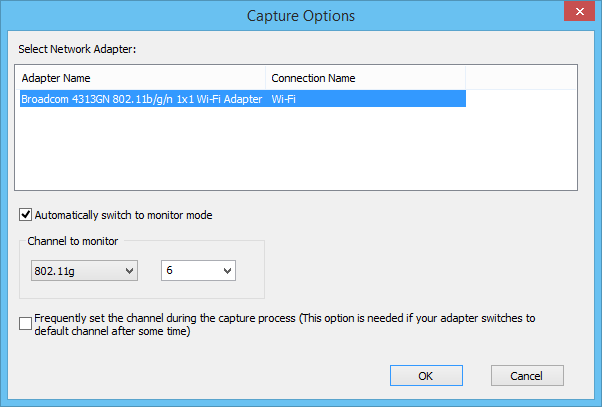
Click OK ’पर क्लिक करें और WifiChannelMonitor शुरू हो जाएगाआपके लिए सही जानकारी कैप्चर करना। कार्यक्रम आपको वाई-फाई क्लाइंट के बारे में जानकारी देखने में सक्षम बनाता है जो वर्तमान में किसी भी एक्सेस पॉइंट से जुड़े नहीं हैं, जिससे आपको एसएसआईडी (नेटवर्क नाम) की सूची मिलती है जिससे वे कनेक्शन स्थापित करने की कोशिश कर रहे हैं।
लगभग सभी NirSoft उपयोगिताओं को देने का लक्ष्य हैसूचना योग्य स्तंभों और WifiChannelMonitor के तहत आयोजित जानकारी कोई अपवाद नहीं है। यह एक्सेस पॉइंट्स और कनेक्टेड क्लाइंट्स के बारे में व्यापक जानकारी प्रदर्शित करता है। उदाहरण के लिए, एक एक्सेस प्वाइंट के लिए, आप इसका नाम, मैक पता, निर्माता, PHY प्रकार, आवृत्ति और अन्य संबंधित जानकारी देख सकते हैं। इसी प्रकार, टूल वास्तविक समय में प्रत्येक ग्राहक के मैक पते, निर्माता, भेजने और प्राप्त बाइट्स आदि को प्रदर्शित करता है।
आप इस जानकारी को HTML या CSV फ़ाइल के रूप में सहेजने का विकल्प भी चुन सकते हैं, जैसे कहने के लिए, केवल जानकारी का विश्लेषण करना या बाद में उपयोग के लिए लॉग फ़ाइल बनाना।
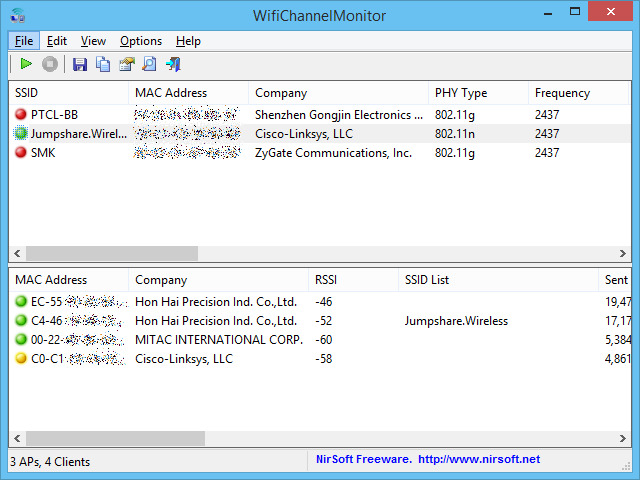
WifiChannelMonitor XP और ऊपर से सभी विंडोज वर्जन पर काम करता है। आप इसे डेवलपर्स वेबसाइट से मुफ्त में डाउनलोड कर सकते हैं।
WifiChannelMonitor डाउनलोड करें













टिप्पणियाँ